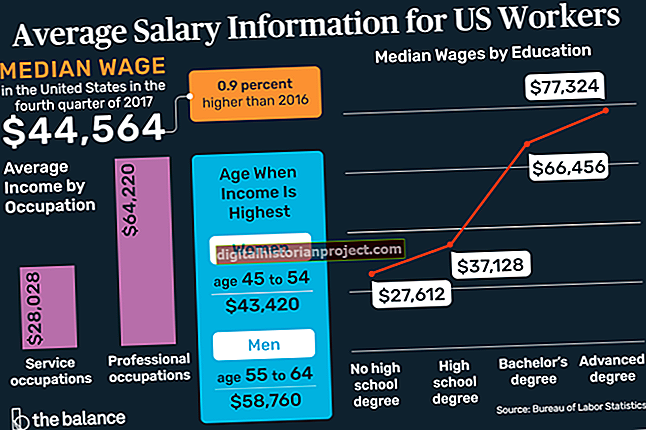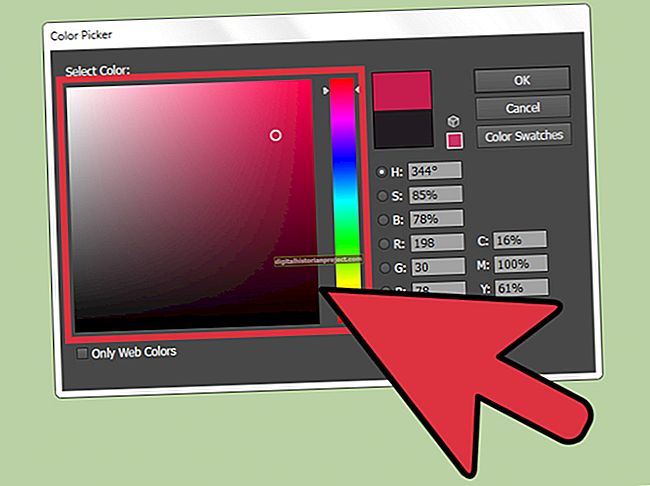সংস্থান-নিবিড় অ্যাপ্লিকেশন চলাকালীন, আপনি আপনার সিপিইউ গতিতে অব্যক্ত ড্রপগুলি লক্ষ্য করতে পারেন। এই ড্রপগুলি প্রায়শই সিপিইউ থ্রোটলিংয়ের কারণে ঘটে যা উইন্ডোজের একটি পাওয়ার-সেভিং বৈশিষ্ট্য যার মধ্যে সিপিইউ ঘড়ির গতি লোডের নিচে নেমে যায়। আপনি উইন্ডোতে পাওয়ার ম্যানেজমেন্ট সেটিংস পরিবর্তন করে এই ড্রপগুলি প্রতিরোধ করতে পারেন, যদিও আপনার কম্পিউটারের বায়োস-এ পাওয়ার ম্যানেজমেন্ট বৈশিষ্ট্যটিও অক্ষম করতে হবে।
পাওয়ার বিকল্প খুলুন
ক্লিক করুন শুরু করুন উইন্ডোজ 10 এ বোতামটি নির্বাচন করুন নিয়ন্ত্রণ প্যানেল, এবং ক্লিক করুন পাওয়ার অপশন।
উন্নত পাওয়ার সেটিংস পরিবর্তন করুন
ক্লিক পরিকল্পনা সেটিংস পরিবর্তন করুন আপনি আপনার পিসির জন্য যে পাওয়ার প্ল্যান ব্যবহার করছেন তার পাশে এবং তারপরে ক্লিক করুন উন্নত পাওয়ার সেটিংস পরিবর্তন করুন। প্রসারিত করুন প্রসেসর পাওয়ার ম্যানেজমেন্ট তালিকা এবং তারপর প্রসারিত ন্যূনতম প্রসেসর রাজ্য। এই সেটিংটি এতে পরিবর্তন করুন 100%। এটি যখনই কোনও প্রক্রিয়া চালায় তখনই আপনার সিপিইউটিকে তার ঘড়ির গতির 100 শতাংশে লাথি মেরে ফেলে দেয় এবং প্রক্রিয়াটি শেষ না হওয়া পর্যন্ত 100 শতাংশে থাকে। এর অর্থ এই নয় যে আপনার সিপিইউ পুরো সময় থ্রটল থাকে।
সিস্টেম কুলিং নীতি সেট করুন
নীচে স্ক্রোল করুন সিস্টেম কুলিং নীতি তালিকাবদ্ধ করুন, এটি প্রসারিত করুন এবং এটি সেট করা আছে তা নিশ্চিত করুন সক্রিয়। প্রসেসরের সর্বোচ্চ তাপমাত্রার কাছে যাওয়ার আগে একটি সক্রিয় শীতল নীতি সিপিইউ ফ্যানটিকে সক্রিয় করে তোলে, ভারী ব্যবহারের সময় প্রসেসর অতিরিক্ত গরম এড়াতে প্রসেসরটি ধীর হয়ে যাওয়ার সম্ভাবনা হ্রাস করে। ক্লিক ঠিক আছে পরিবর্তনগুলি প্রয়োগ করতে এবং ডায়লগ বাক্সটি বন্ধ করতে।
BIOS সেটিংস পরিবর্তন করুন
যারা আপনার কম্পিউটারের BIOS সেটিংস পরিবর্তন করতে স্বাচ্ছন্দ্য বোধ করেন, তাদের কম্পিউটারের BIOS অ্যাক্সেস করার জন্য আপনার সিস্টেমটি পুনরায় বুট করুন। আপনি যে কীটি টিপতে হবে তার জন্য পর্দাটি দেখুন (উদা। এফ 1 বা এফ 2) সেটিংস মেনুতে প্রবেশ করতে। যে কোনও যোগ্য কম্পিউটার প্রযুক্তিবিদ আপনার জন্য এটিও করতে পারেন।
BIOS এ পাওয়ার ম্যানেজমেন্ট বৈশিষ্ট্যটি অনুসন্ধান করুন, এটি অক্ষম করুন এবং সেটিংস সংরক্ষণ করুন। এই বৈশিষ্ট্যগুলি পাওয়ার সাশ্রয়ের জন্য আপনার সিপিইউকে অনেক সময় ধীর করতে পারে। "পাওয়ার ম্যানেজমেন্ট" এর মতো জেনেরিক লেবেলযুক্ত বা "এনহান্সড ইন্টেল স্পিডস্টেপ প্রযুক্তি," "বর্ধিত সি 1," "বর্ধিত হাল্ট স্টেট" বা "কুল'ন'কুইট" এর মতো আরও কিছু নির্দিষ্ট লেবেলযুক্ত একটি সেটিংস সন্ধান করুন। কিছু বিআইওএস সফ্টওয়্যার, বিশেষত ল্যাপটপে আপনাকে এই সেটিংটি পরিবর্তন করার অনুমতি নাও দিতে পারে। আরও নির্দিষ্ট তথ্যের জন্য আপনার কম্পিউটার ডকুমেন্টেশন দেখুন।
টিপ
অতিরিক্ত উত্তাপ সিপিইউর কার্যকারিতা হ্রাস করতে পারে। যদি আপনি সমস্যার সম্মুখীন হতে থাকেন তবে নিশ্চিত হয়ে নিন যে আপনার কম্পিউটারের অভ্যন্তরটি ভালভাবে বায়ুচলাচল করছে এবং ভক্তরা সঠিকভাবে কাজ করছে। এছাড়াও নিশ্চিত করুন যে ফ্যান এবং হিট সিংকগুলি ধূলো এবং লিন্টের থেকে পরিষ্কার।
সতর্কতা
এই নিবন্ধে তথ্য উইন্ডোজ 10 এ প্রযোজ্য এটি অন্যান্য সংস্করণ বা পণ্যগুলির সাথে সামান্য বা উল্লেখযোগ্যভাবে পরিবর্তিত হতে পারে।